Discord har blitt en chat-plattform for spillere, bedrifter og mye mer. Selv om plattformen vanligvis er pålitelig, er det noen ganger lydkvaliteten synker. Den gode nyheten er at du kan slå en forebyggende streik for å forbedre Discord-lydkvaliteten. & Nbsp;
Endring av bithastighet, kjøp av en bedre mikrofon og andre lignende tilpasninger kan forbedre lydkvaliteten din, samtidig som du også gjør det er tydeligere hva andre sier i chatten. Hvis du ikke er fornøyd med måten Discord høres ut på, kan du prøve noen av disse endringene.
Innholdsfortegnelse

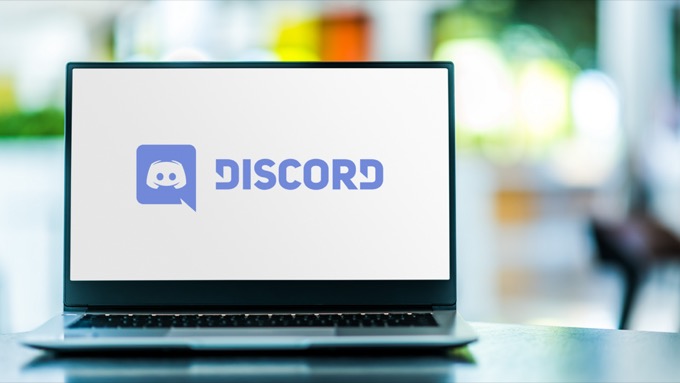
Endre bithastigheten
“Bitrate” til en server refererer til antall biter av lydinformasjon som overføres per sekund. En høyere bithastighet betyr høyere lydkvalitet, men det betyr også mer båndbreddebruk. Juster bithastigheten hvis Discord -lyden er dårlig. Husk at bare serveradministratorer kan gjøre dette.
- Hold markøren over en lydkanal og velg Rediger kanal.


- Velg Lagre endringer.

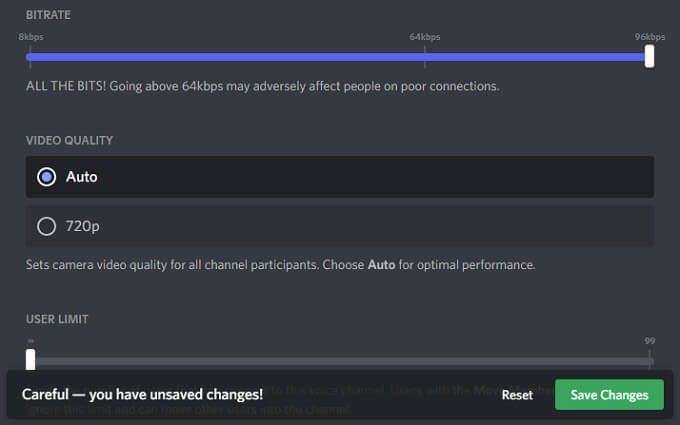
Alle Discord -kanaler kan variere fra 8 kbps til 96 kbps. Men hvis en kanal mottar nok Nitro Boosts, kan den motta høyere bithastighetsalternativer på 128, 256 og 384 kbps.
Aktiver støydemping
Discord nylig introduserte en ny funksjon som reduserer uønsket bakgrunnsstøy fra mikrofonen din, som brummen fra en boksvifte eller omgivende støy utenfor hjemmet ditt. Selv om det ikke eliminerer det, kan det dempe støyen nok til at ingen andre kan høre. Slik aktiverer du denne funksjonen.
- Åpne Innstillinger .

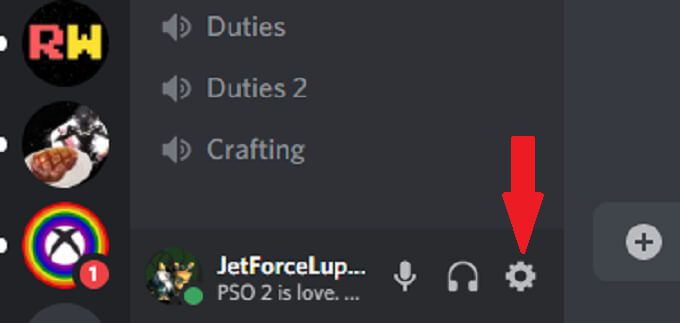
- Velg Tale og video.

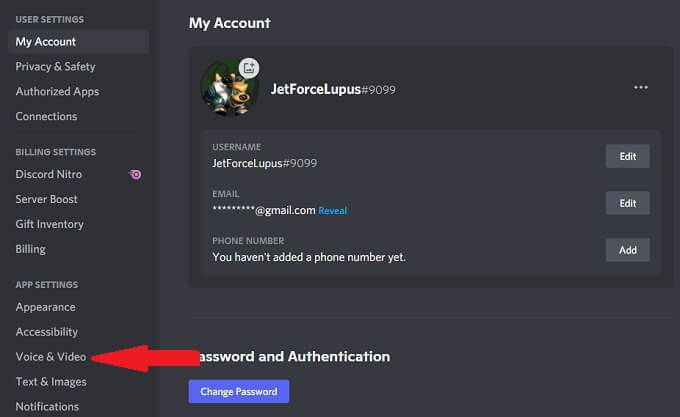
-
ned sterk>Støydemping -bryteren er aktivert.

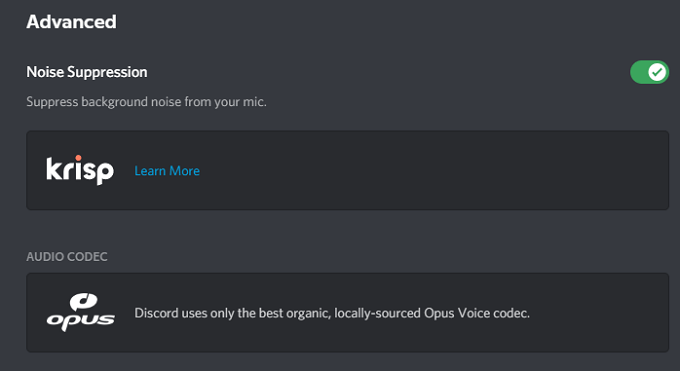
Etter at du har gjort dette, begynner Discord automatisk å filtrere ut uønsket bakgrunnsstøy. & nbsp;
Aktiver Trykk og snakk
Tro oss: ingen vil høre deg spise chips eller lytte til pusten din hvis mikrofonen din er for nær ansiktet ditt. Push-to-talk-funksjonen garanterer at uønsket lyd passerer gjennom mikrofonen din med mindre du vil ha det. Dette bør være en av de første tingene du aktiverer for å forbedre lydinngangskvaliteten.
- Åpne Innstillinger. aligncenter size-large “>

- Velg Stemme og video.

- Velg Push To Talk.

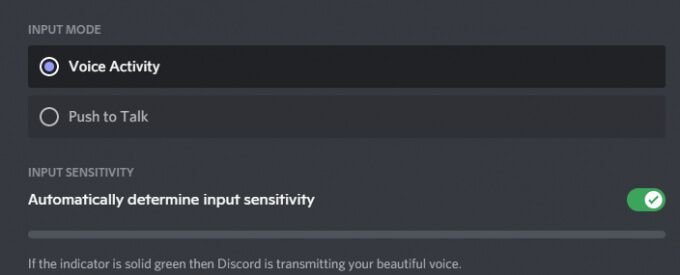
“> ol <= start li> Velg Snarvei og skriv inn nøkkelen du vil bruke til å chatte. & Nbsp;
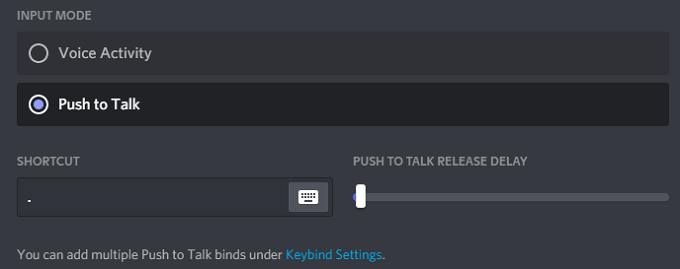
Når du vil snakke med vennene dine, er det bare å trykke og holde inne tasten for å overføre lyd. I det øyeblikket du slipper nøkkelen, slutter overføringen. Dette gir deg mer personvern i en chat, ettersom du ikke ved et uhell sender noe du ikke har tenkt å. & Nbsp;
Juster avanserte innstillinger for talebehandling
< p> Discords programvare for stemmebehandling kan hjelpe deg med å rydde opp i mange av inngangsproblemene og få deg til å høres ut som om du bruker en profesjonell mikrofon, selv om du bruker et billig oppsett. Slik endrer du dem.
- Åpne Innstillinger.
- Velg Voice og video.
- Rull ned til du ser overskriften Voice Processing og kontroller at Echo Cancellation er aktivert. & Nbsp;

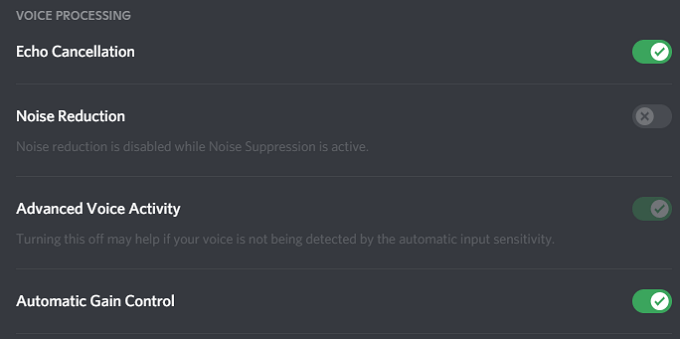 > Sørg for at Automatisk forsterkningskontroll og Avansert stemmeaktivitet også er aktive.
> Sørg for at Automatisk forsterkningskontroll og Avansert stemmeaktivitet også er aktive.
Hvis du aktiverer Støydemping , deaktiverer den automatisk Støyreduksjon. & nbsp;
Aktiver kvalitet med høy servicepakkeprioritet
Når du spiller med venner, viktigheten av lydkvalitet er den andre i forhold til spillet ditt. Discord har en innstilling som lar deg gi lydpakker fra Discord høyere prioritet enn andre pakker på nettverket ditt.
- Åpne Innstillinger.
- Velg Tale og video.
- Bla til du ser overskriften på tjenestekvalitet og velg Aktiver kvalitet på tjenesten Høy pakkeprioritet.

- Bla til Demping og juster glidebryteren.

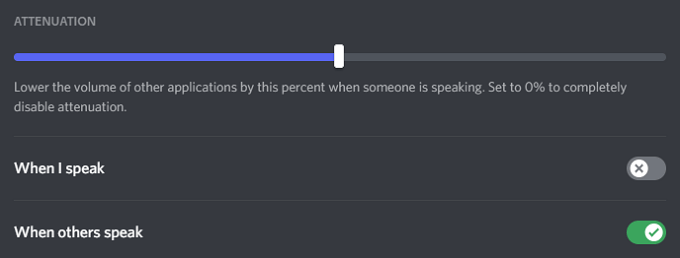
- er byttet På.
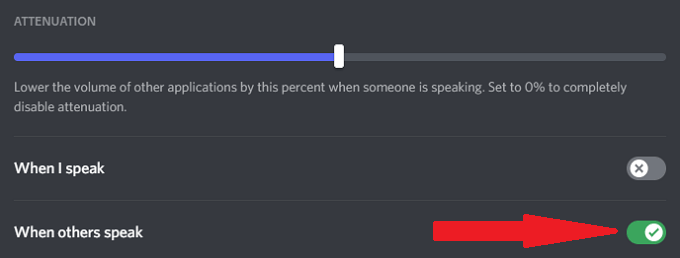
Glidebryteren reduserer volumet til andre applikasjoner når noen andre snakker. Dette kan kutte ut bakgrunnsstøy slik at du bedre kan høre andre spillere. Å sikre at Når andre snakker er slått på vil garantere at alternativet fungerer, men det er ikke nødvendig å stille applikasjonene dine når du snakker. & Nbsp;
Invester i en bedre mikrofon
Det eneste beste du kan gjøre for å forbedre kvaliteten på lyden din er å investere i en bedre mikrofon. Mange stoler på datamaskinens innebygde mikrofon eller Bluetooth-ørepropper av lav kvalitet for Discord-chatter.
Ta deg tid til å undersøke de beste mikrofonene i din prisklasse. En skikkelig mikrofon, spesielt utstyrt med et popfilter, vil forbedre lydkvaliteten din med store sprang. Noen få justeringer av inngangsinnstillingene dine får deg til å høres mer ut som en radionyhetssender i stedet for noen som spiller med venner ved å eliminere bakgrunnsstøy og mer.
Ikke sett deg for dårlig lyd
Du er kanskje ikke en audiofil, men lyd av høy kvalitet er viktig. Prøv noen av disse syv tipsene for å forbedre Discord-lydkvaliteten. Dine ører — og vennene dine — vil takke deg for de dramatiske forbedringene du får bare ved å justere noen få innstillinger. & nbsp;
Hvem vet? Du kan til og med se forbedringer i spillet ditt hvis du bedre kan høre hva lagkameratene sier til deg. & Nbsp;